
php エディタ Zimo が答えを提供します: Win11 ホーム バージョンを純粋なバージョンに変換したい場合、それを達成するのに役立ついくつかの簡単な方法があります。まず、Windows 11 インストール アシスタントやメディア作成ツールなど、Microsoft が公式に提供するツールを使用してシステムをアップグレードできます。次に、オペレーティング システムを再インストールして、Windows 11 の純粋なバージョンをインストールすることも選択できます。どの方法を選択する場合でも、損失を避けるために、重要なファイルとデータを事前にバックアップする必要があります。これらの方法が役に立ち、Win11 Home Edition を純粋なバージョンに正常に変換できることを願っています。
Win11 システムのホーム バージョンを純粋バージョンにアップグレードする手順
方法 1: プロダクト キーを変更してアップグレードします。製品キーを変更して純粋バージョンに直接アップグレードします。ホームバージョンですが、クリーンバージョンのアクティベーションキーを使用する場合は注意してください。アクティベーション キーを購入するには、Microsoft の公式 Web サイトにアクセスしてください。
方法 2: Win11 KMS コマンドのアップグレード
1. マウスの左下隅にあるスタート メニュー ボタンを右クリックし、表示されるリストから Windows PowerShell (管理者) を選択します。
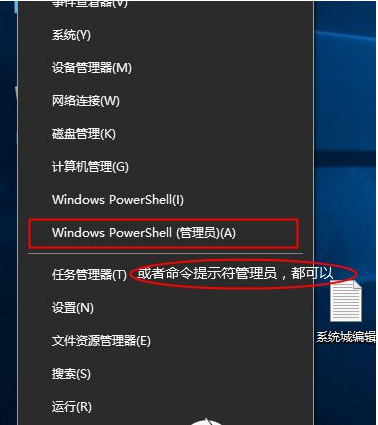
2. コマンド ウィンドウを開き、「slmgr /ipk YHYCN-DY6QW-4TQCH-C68XQ-VXMQB」と入力し、Enter キーを押して確認します。
その後、続行します。 slmgr /skms zh.us.to と入力します また、Enter キーを押して確認します
最後に slmgr /ato と入力し続け、システム チュートリアルを押して確認します。アクティブ化中であることを示すプロンプトがポップアップ表示され、アクティブ化が完了します。成功です。
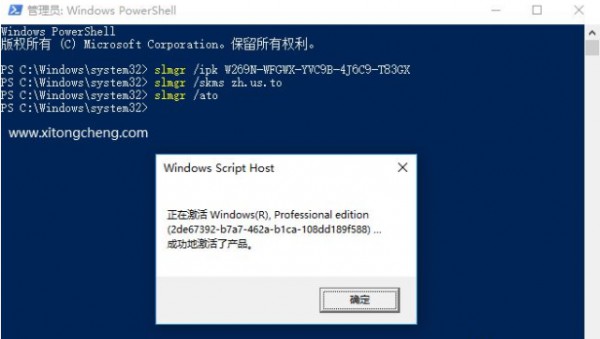
方法 3: インストール ツールを使用して、ワンクリックで Win11 の純粋なバージョンを再インストールします (最も簡単な方法。プロセス全体で [次へ] をクリックするだけです)
システムの「Home Improvement Master Tools」を開きます。 (注意: 使用する前に、360、コンピューター マネージャー、およびその他のウイルス対策ソフトウェアを閉じてください)
1. まず、System Home Installation Master をダウンロードし、ダウンロード後、すべてのウイルス対策ソフトウェアを閉じます。ソフトウェアのプロンプトが表示されるので、よく読んだ後、[理解しました] をクリックしてツールを起動します。
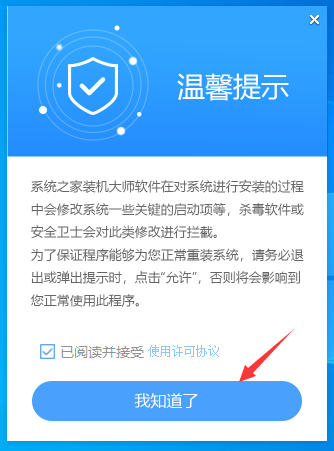
#2. ツールを入力すると、現在のコンピューター システムの関連情報が自動的に検出され、[次へ] をクリックします。
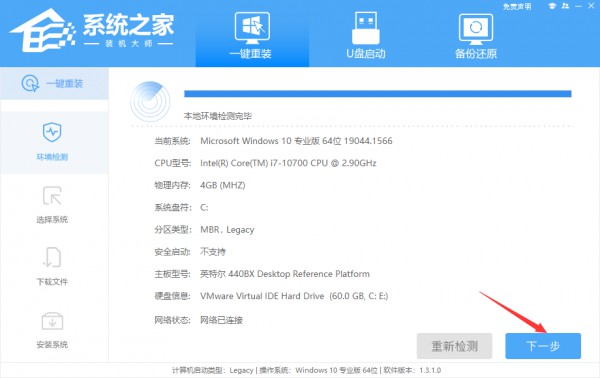
#3. インターフェイスに入ると、ユーザーはプロンプトに従って Windows 11 64 ビット システムのインストールを選択できます。注: 灰色のボタンは、現在のハードウェアまたはパーティション形式がこのシステムのインストールをサポートしていないことを意味します。
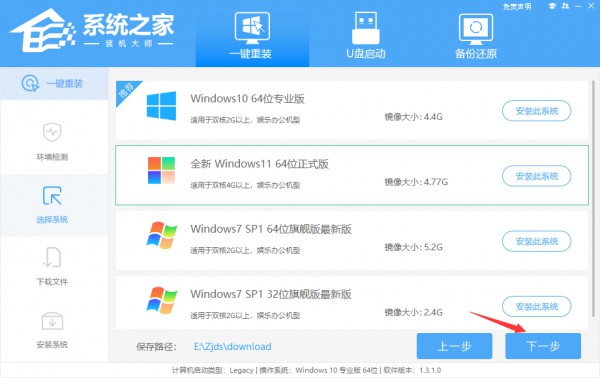
#4. システムを選択したら、PE データとシステムがダウンロードされるまで待ちます。
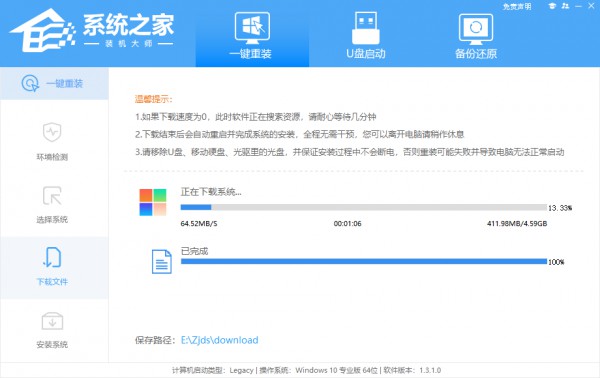
#5. ダウンロードが完了すると、システムが自動的に再起動します。
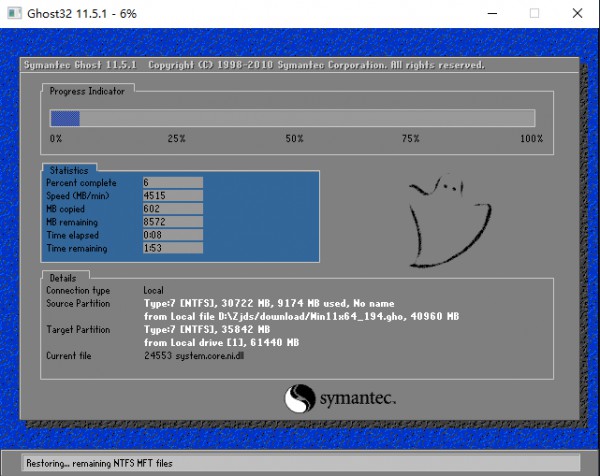
#6. システムを再起動すると、デフォルトでシステムは PE 環境に入り、自動的にバックアップと復元を実行し、完了を待ちます。
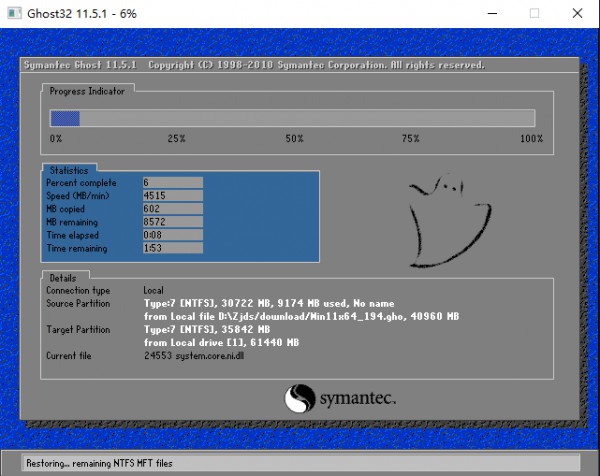
#7. システムのバックアップと復元が完了すると、システムが自動的にインストールされ、インストールが完了すると自動的に再起動され、システムに入ることができます。
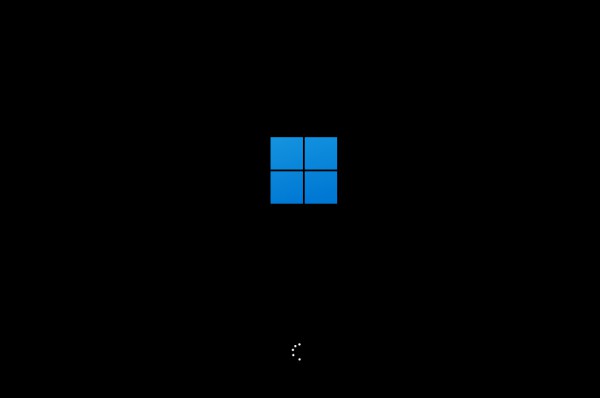
方法 4: Win11 イメージの純粋なバージョンをダウンロードして再インストールします。 (ローカル ハードディスクのインストール、簡単)
Win11 純粋版インストール (無制限のダウンロード付き) V2023
Win11 純粋版 インストール (バージョン無制限) により、非常に優れた安定性とセキュリティを体験できますシステム ゲームプレイでは、ユーザーは非常に高品質なシステム操作を直接取得できます。さらに多彩な機能があなたを待っており、自由な操作でゲームプレイを創造し、大きな喜びをもたらします。

以上がWin11 Home Edition を純正バージョンに変換するにはどうすればよいですか? Win11 Home Edition を純粋なバージョンにアップグレードする方法の詳細内容です。詳細については、PHP 中国語 Web サイトの他の関連記事を参照してください。